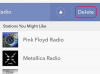Twoje urządzenie Garmin może również dodawać lokalizacje na podstawie interesujących miejsc zamiast adresu.
Źródło obrazu: Sean Gallup/Getty Images Wiadomości/Getty Images
Ponowne wprowadzanie często odwiedzanej lokalizacji na urządzeniu Garmin GPS może być kłopotliwe, dlatego firma Garmin udostępnia Moje lokalizacje (w niektórych modelach znane jako Ulubione). Zapisując miejsca docelowe w Moich lokalizacjach, możesz szybko uzyskać dostęp do często używanej lokalizacji bez konieczności ponownego wprowadzania adresu. Dodanie nowej lokalizacji można wykonać na dwa sposoby: dodając adres jako nową lokalizację lub dodając swoją aktualną pozycję jako jedną.
Dodawanie nowej lokalizacji
Krok 1
Uruchom „Dokąd?” menu i wprowadź adres ulicy żądanego miejsca docelowego.
Wideo dnia
Krok 2
Dotknij przycisku Menu oznaczonego trzema poziomymi liniami, gdy adres jest wyświetlany na mapie. Niektóre modele mogą wymagać naciśnięcia przycisku „Informacje”, znajdującego się na środku urządzenia, przed dotknięciem przycisku Menu.
Krok 3
Kliknij przycisk „Zapisz”.
Krok 4
Wpisz żądaną nazwę miejsca docelowego, jeśli zostaniesz o to poproszony.
Krok 5
Po wyświetleniu monitu dotknij „Gotowe”, a następnie „OK”, aby zakończyć dodawanie miejsca docelowego do Moich lokalizacji.
Zapisywanie bieżącej lokalizacji
Krok 1
Kliknij „Wyświetl mapę”.
Krok 2
Kliknij ikonę pojazdu.
Krok 3
Wybierz „Tak”, aby potwierdzić, że chcesz zapisać bieżącą lokalizację.
Krok 4
Wpisz nazwę lokalizacji.
Krok 5
Kliknij „Gotowe”, aby zakończyć zapisywanie lokalizacji.
Wskazówka
Chociaż poszczególne serie modeli mają niewielkie różnice w nazwach i lokalizacjach przycisków, wszystkie mają ten sam proces zapisywania lokalizacji, bieżącej lub innej.